Hướng dẫn cách cài đặt Microsoft Teams trên Windows 10, tải phần mềm zoom như thế nào, cách sử dụng phần mềm học trực tuyến
Trong hệ điều hành Windows 10, phần mềm Microsoft Teams cho phép kết nối giữa các thành viên trong nhóm làm việc
thông qua nhắn tin theo thời gian thực. Microsoft đưa Teams như 1 tính năng dành cho khách hàng Office 365, nhưng vẫn miễn phí với mọi người với các tính năng cơ bản. Microsoft mô tả Teams là 1 môi trường làm việc theo thời gian thực, ở đấy mọi người được cung cấp các tính năng trò chuyện, họp nhóm video, ghi chú với tích hợp OneNote, Office, Planner, PowerBI và nhiều tiện ích khác.
Bài viết này là các bước download và cài đặt Microsoft Teams trên win 10.
Cách cài đặt Microsoft Teams trên Windows 10
Các bạn làm lần lượt theo các bước sau:
Bước 1: Truy cập link
Bước 2: Kéo chuột xuống 1 chút và tìm nút Downloads Teams
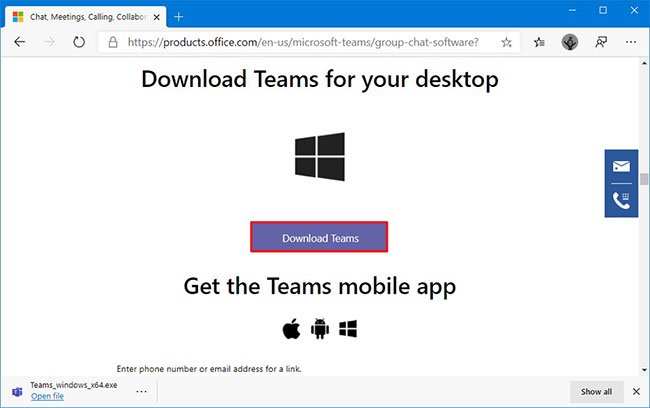
Chọn nơi lưu file setup trong ổ cứng, nhấp đúp vào file Teams_windows_x64 để bắt đầu cài đặt
Đăng nhập bằng địa chỉ email của bạn hoặc tài khoản liên kết với Microsoft Teams
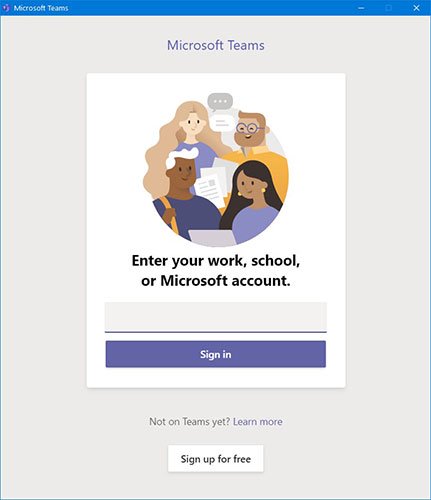
Khi bạn làm xong các bước trên thì Microsoft Teams bắt đầu cài đặt và bạn có thể bắt đầu công việc với đồng nghiệp hoặc bạn bè. Bên cạnh đó phần mềm này cũng được sử dụng để học trực tuyến từ xa thông qua internet rất hữu ích.
Trong hệ điều hành Windows 10, phần mềm Microsoft Teams cho phép kết nối giữa các thành viên trong nhóm làm việc
thông qua nhắn tin theo thời gian thực. Microsoft đưa Teams như 1 tính năng dành cho khách hàng Office 365, nhưng vẫn miễn phí với mọi người với các tính năng cơ bản. Microsoft mô tả Teams là 1 môi trường làm việc theo thời gian thực, ở đấy mọi người được cung cấp các tính năng trò chuyện, họp nhóm video, ghi chú với tích hợp OneNote, Office, Planner, PowerBI và nhiều tiện ích khác.
Bài viết này là các bước download và cài đặt Microsoft Teams trên win 10.
Cách cài đặt Microsoft Teams trên Windows 10
Các bạn làm lần lượt theo các bước sau:
Bước 1: Truy cập link
Mã:
https://www.microsoft.com/vi-vn/microsoft-365/microsoft-teams/download-app#desktopAppDownloadregionBước 2: Kéo chuột xuống 1 chút và tìm nút Downloads Teams
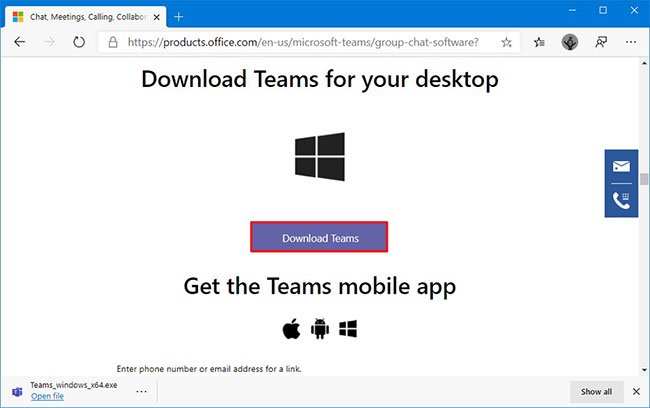
Chọn nơi lưu file setup trong ổ cứng, nhấp đúp vào file Teams_windows_x64 để bắt đầu cài đặt
Đăng nhập bằng địa chỉ email của bạn hoặc tài khoản liên kết với Microsoft Teams
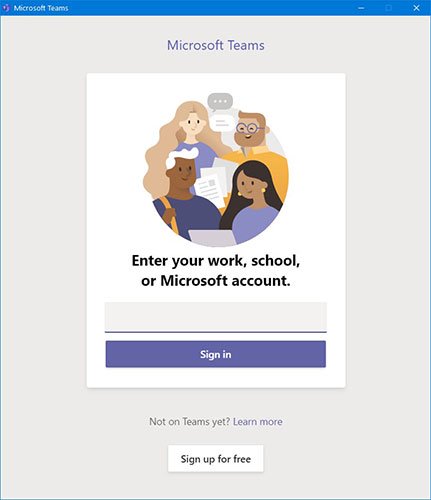
Khi bạn làm xong các bước trên thì Microsoft Teams bắt đầu cài đặt và bạn có thể bắt đầu công việc với đồng nghiệp hoặc bạn bè. Bên cạnh đó phần mềm này cũng được sử dụng để học trực tuyến từ xa thông qua internet rất hữu ích.